Was ist Discord? Alles, was Sie über die App wissen müssen
Was ist Zwietracht heutzutage? Eine App für Gamer, eine Community-Building-App, eine abseits der ausgetretenen Pfade liegende Social-Media-Alternative oder eine persönlichere Alternative zum Streaming auf Twitch? Es ist nicht mehr so eindeutig wie früher, als sich die gesamte Plattform auf Spiele konzentrierte. Wenn Sie ständig online sind oder (zunehmend) nur online, haben Sie wahrscheinlich schon einmal gehört, dass ein Content-Ersteller Sie eingeladen hat, seinem Discord beizutreten. Da der Fokus stärker auf der Community als auf reinem Gaming liegt, kann es leicht passieren, dass man den Überblick darüber verliert, was Discord heute eigentlich ist und was es tut.
Hier erfahren Sie, wie Sie Discord verwenden, welche Funktionen es am meisten bietet und was es von anderen Plattformen unterscheidet. Unterwegs erfahren wir, was Discord kann, wen es anspricht und wie Sie Ihre Zeit auf Discord optimal nutzen können, wenn Sie sich für die Nutzung entscheiden.
Weiterführende Literatur
Was ist Discord?
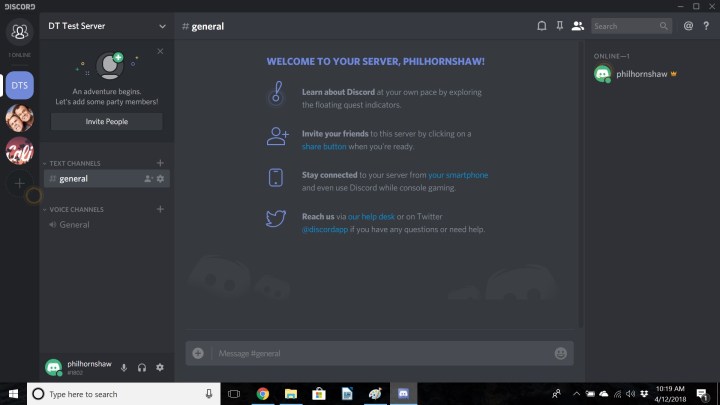
Discord ist eine Chat-App, die Programmen wie Skype, TeamSpeak und professionellen Kommunikationsplattformen wie Slack ähnelt. Es richtet sich speziell an Videospielspieler und bietet ihnen die Möglichkeit, einander zu finden, das Spiel zu koordinieren und sich während des Spiels zu unterhalten. Es unterstützt Videoanrufe, Voice-Chat und Text, sodass Benutzer nach Belieben Kontakt aufnehmen können.
Discord ist besonders nützlich, wenn Sie PC-Spiele spielen möchten. Die App macht das Chatten ganz einfach und bietet Suchfunktionen, mit denen Sie andere Personen finden und zur schnellen Kommunikation zu einer Freundesliste hinzufügen können. Viele Menschen nutzen es nicht nur, um beim Spielen miteinander zu reden, sondern auch als organisatorisches und soziales Werkzeug.
Dank dieser breiten Funktionalität haben Benutzer Discord auch als halböffentliche Community-Plattform im Forum-Stil angenommen. Gruppen von Spielern mit gemeinsamen Interessen, wie etwa Fans eines bestimmten Spiels oder Studios, können „Server“ erstellen oder ihnen beitreten, sowohl öffentliche als auch private, auf denen sich viele Menschen treffen und abhängen und per Text, Video oder Sprache chatten können.
Während sich die meisten Server auf Spiele beziehen, gibt es auch öffentliche Discord-Server, die sich auf eine Vielzahl von Themen konzentrieren, darunter Dinge wie Anime, Kryptowährung, Selbstverbesserung und einfach nur Freunde finden und abhängen. Es ist auch nicht erforderlich, Server für Spiele zu erstellen. Wenn Sie also einen Ort in Discord suchen, an dem ein Thema besprochen werden kann, können Sie jederzeit einen erstellen. Praktische Orte zum Auffinden und Suchen nach öffentlichen Servern sind Discord.me, Disboard.org und Discordservers.com.
Oh, und schließlich ist Discord kostenlos.
Was unterscheidet Discord von anderen Plattformen?
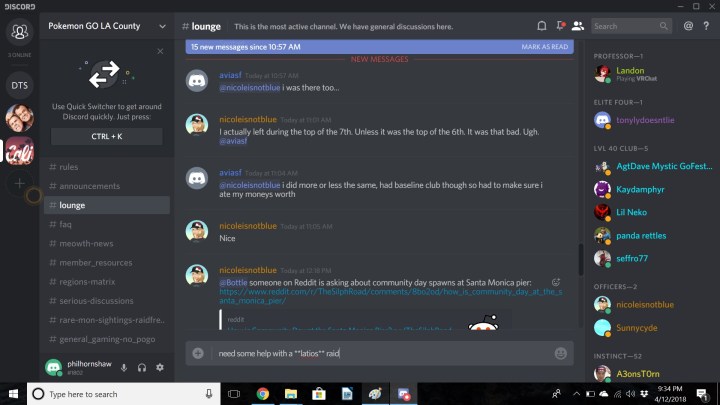
Obwohl es online viele kostenlose Kommunikationsprogramme gibt, zeichnet sich Discord durch seine große Auswahl an Chat-Optionen aus. Es kombiniert die besten Funktionen häufiger verwendeter Programme wie Skype und Slack mit einer benutzerfreundlichen Oberfläche. Ein Voice-Chat-Programm würde nicht viel nützen, wenn es Ihre Spiele verlangsamen würde, während Sie es verwenden. Deshalb ist das Team, das Discord erstellt, bestrebt, es so effizient wie möglich zu gestalten.
Diese Vielseitigkeit hat dazu geführt, dass große Gruppen von Benutzern Discord als einen Ort nutzen, an dem sie Menschen treffen und mit ihnen chatten können, die ähnliche Interessen haben, nicht nur mit Freunden. Es ist teils eine Kommunikations-App, teils ein Social-Media-Portal. Während die Chatroom-Seite der App, in der Benutzer öffentlichen oder privaten „Servern“ beitreten können, wahrscheinlich am beliebtesten ist, bietet sie auch ein soziales Forum, das sich hervorragend dazu eignet, Leute zum Spielen zusammenzubringen. Im Grunde braucht man keine Videospiele, um Discord nützlich zu machen – es ist äußerst praktisch, um sich mit Gruppen von Freunden auf einem privaten Server zusammenzuschließen oder Gleichgesinnte auf öffentlichen Servern zu treffen.
Wenn Sie einen Discord-Server erstellen, können Sie ihn auf vielfältige Weise konfigurieren, indem Sie verschiedene Rollen für Mitglieder einrichten, z. B. Rollen für andere Administratoren und Moderatoren oder eine spezielle Rolle für Ihre aktivsten Mitglieder. Das Einrichten verschiedener Mitgliedsrollen hat eine Reihe von Vorteilen für Ihren Server, darunter die einfachere Verwaltung Ihres Servers, die Belohnung von Mitgliedern für ihre Aktivität und die Bereitstellung unterschiedlicher Zugriffsberechtigungen. Denken Sie daran, dass die Moderatoren Ihres Discord-Kanals, auch bekannt als „Discord-Mods“, über spezielle Berechtigungen in Ihrem Kanal verfügen, die normale Benutzer nicht haben.
Discord ist auch über verschiedene Wege zugänglich, sodass die Nutzung auch dann einfach ist, wenn Sie nicht vor einem Gaming-PC sitzen. Die App verfügt über ein herunterladbares PC-Programm, das Sie auf Ihrem Computer ausführen können – die praktische, leichte Version, die Sie am besten im Hintergrund ausführen können, während Sie Spiele spielen – sowie eine webbasierte Version, eine mobile Version und eine Beta-Version Konsolen. Das bedeutet, dass Sie praktisch von überall aus mit Personen auf Ihren Discord-Chatservern interagieren können, wodurch die sozialen Möglichkeiten der App erweitert werden.
So verwenden Sie Discord
Wenn also Discord das Richtige für Sie ist, wie können Sie die App dann effektiv nutzen? Hier erkunden wir, was Discord macht und welche zusätzlichen Funktionen Sie nutzen, um das Beste aus Ihrem Erlebnis zu machen.
Finden Sie einen Server (oder erstellen Sie einen)
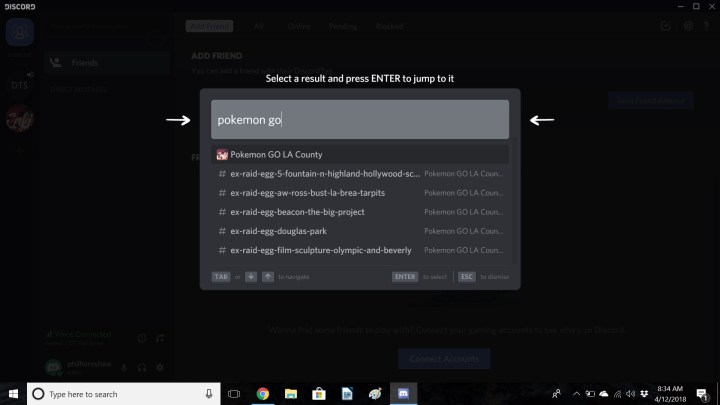
Wie funktioniert Discord? Mit einem Wort: Server. Wie bei anderen Chat-Apps wie Slack können Sie bei Discord einen Chatraum einrichten, der als Server bezeichnet wird und zu dem Sie Personen einladen können. Wenn Sie jemanden zum Server einladen, erhält er einen Link, über den er diesem beitreten kann und über den er entweder Text- oder Sprachchats mit anderen Personen führen kann, die diesen Server nutzen. Jeder Server kann weiter in „Kanäle“ unterteilt werden, kleine Räume für Diskussionen zu bestimmten Themen, im Gegensatz zu einem riesigen Live-Forum. Kanäle gibt es in Text- und Sprachversionen, um die Verwendung noch einfacher zu machen. Sie können auch einzelne Kanäle auf Ihrem Server privat machen, sodass nur Personen, die in diese Räume eingeladen sind, sie nutzen können. Darüber hinaus kann der gesamte Server entweder öffentlich sein, dem jeder beitreten kann, oder privat, sodass er nur auf Einladung zugänglich ist.
Sie können mehreren Servern gleichzeitig beitreten, was Discord zu einer Drehscheibe für soziale Interaktion macht. Möglicherweise haben Sie einen privaten Server speziell für sich und Ihre Freunde, damit Sie sich vor dem Spielen eines Spiels abstimmen können, während Sie gleichzeitig Teil mehrerer öffentlicher Server sind (wir sind dem lokalen Server beigetreten). Pokémon Go Discord-Server, um zum Beispiel zu versuchen, Leute für einen Raid zu finden). Es gibt keine Begrenzung, wie vielen Servern Sie beitreten können. Sie können ganz einfach nach Belieben von Server zu Server wechseln. Die Liste Ihrer Server wird immer auf der linken Seite der App angezeigt und Sie können Ihr Ziel einfach durch Anklicken des einen oder anderen auswählen.
Der Beitritt zu einem Server ist so einfach wie das Klicken auf einen Link – im Allgemeinen müssen Sie jedoch zuerst eingeladen werden. Viele Server sind öffentlich und über die Suchfunktion von Discord verfügbar – zum Beispiel Pokémon Go Spieler in Los Angeles haben einen öffentlichen „PoGo LA“-Server, um das Spiel in ihrer Stadt zu koordinieren, und jeder kann ihm beitreten. Discord verfügt außerdem über spezielle verifizierte Server – offizielle Server, die von Spielestudios und anderen namhaften Unternehmen erstellt wurden und als offizielle Community-Foren dienen, in denen Fans miteinander und mit Spieleentwicklern chatten können.
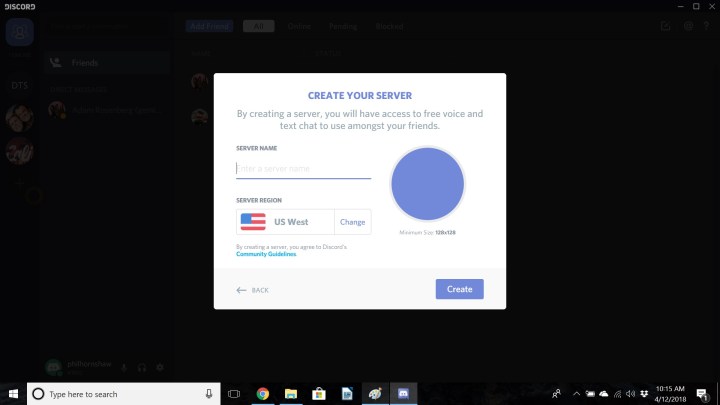
Auch das Erstellen eines eigenen Servers ist ein Kinderspiel. Eine vertikale Liste auf der linken Seite der App zeigt die Server an, auf denen Sie sich bereits befinden, sodass Sie problemlos zwischen ihnen wechseln können. A Plus Das Symbol ist der Ort, an dem Sie einen eigenen Server erstellen können. Geben Sie ihm einen Namen und ein Foto, um ihn zu definieren, wenn Sie möchten, und wählen Sie dann einen Serverstandort in Ihrer Nähe aus, und das war’s – jetzt existiert der Server und Discord generiert einen Link, über den Sie andere Personen zur Nutzung einladen können.
Sobald Sie drinnen sind, werden auf Ihrem Server auf der linken Seite des Bildschirms Listen für Sprach- und Textkanäle angezeigt. Mit können Sie schnell neue Kanäle hinzufügen und benennen Plus Symbole oben in jeder Liste. Jeder Kanal verfügt außerdem über verschiedene Steuerungseinstellungen, einschließlich der Möglichkeit, ihn privat und nur auf Einladung zugänglich zu machen und auszuwählen, wer Einladungslinks erstellen darf.
Freundschaft schließen
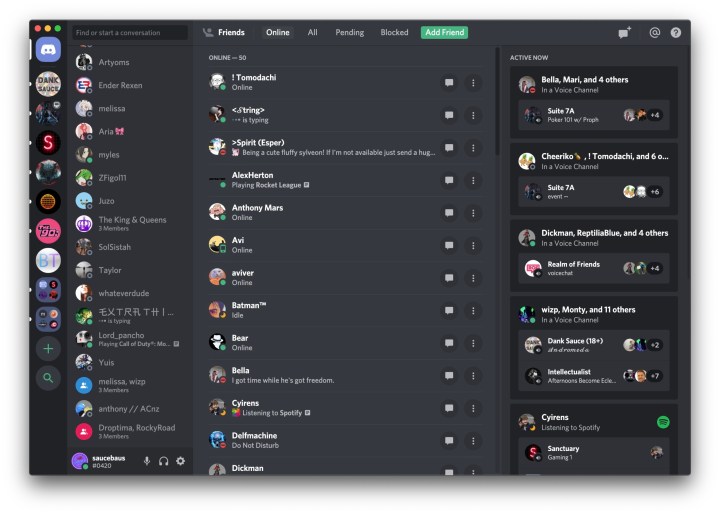
Wie die meisten anderen Chat-Apps unterstützt Discord auch die Möglichkeit, eine Liste von „Freunden“ zu erstellen, die die App verwenden, mit denen Sie direkt außerhalb von Servern Kontakt aufnehmen können.
Der einfachste Weg, Freunde zu Ihrer Liste hinzuzufügen, besteht darin, deren Namen auf Servern zu finden, denen Sie bereits beigetreten sind. Sie können mit der rechten Maustaste auf a klicken Nutzername einen finden Freund hinzufügen Klicken Sie unten auf dem Bildschirm auf die Schaltfläche, um diesem Benutzer eine Freundschaftsanfrage zu senden. Sie können auch auf a klicken Nutzername und ziehe die dieser Person hoch Benutzerprofilwo sich eine weitere Schaltfläche befindet, mit der Sie die Person als Freund hinzufügen können.
Es ist auch möglich, nach Benutzern zu suchen und diese als Freunde hinzuzufügen. Wenn Sie ihren Benutzernamen kennen und sie ihre Datenschutzeinstellungen so eingestellt haben, dass eine Suche möglich ist, können Sie sie über das Suchfeld oben links auf dem Bildschirm finden. Anschließend können Sie diese öffentlichen Personen als Freunde hinzufügen, indem Sie einfach auf die Fotos eines beliebigen Benutzers in der Liste klicken.
Sie können Freundschaftsanfragen auch direkt aus Ihrer Freundesliste senden, ohne eine Suche durchzuführen. In Ihrer Freundesliste im Discord-Client-Programm können Sie auf das blaue Symbol klicken Freund hinzufügen Klicken Sie auf die Schaltfläche oben links auf dem Bildschirm. Dadurch wird ein Feld angezeigt, in dem Sie den Benutzernamen der Person hinzufügen können. Jeder Discord-Benutzer hat einen „Anzeigenamen“ und einen „Benutzernamen“. Wenn Sie Schwierigkeiten haben, einen Freund zu finden, könnte das daran liegen, dass Sie dessen Anzeigenamen verwendet haben, der nicht eindeutig sein muss. Fragen Sie stattdessen nach dem eindeutigen Benutzernamen Ihres Freundes, der in Kleinbuchstaben unter dem Anzeigenamen in seinem Profil erscheint. Dieser hatte früher einen vierstelligen Bezeichner, besteht heute aber aus einer eindeutigen Zeichenfolge.
Sobald Sie einige Freunde haben, können Sie durch Klicken auf deren Namen in Ihrer Freundesliste schnell einen Direktnachrichten-Feed mit ihnen öffnen oder Video- und Sprachanrufe anfordern. Sie können auch ohne Server einen Gruppenvideo- oder Sprachchat mit mehreren Freunden einrichten.
Verknüpfen Sie Konten und erstellen Sie ein Profil
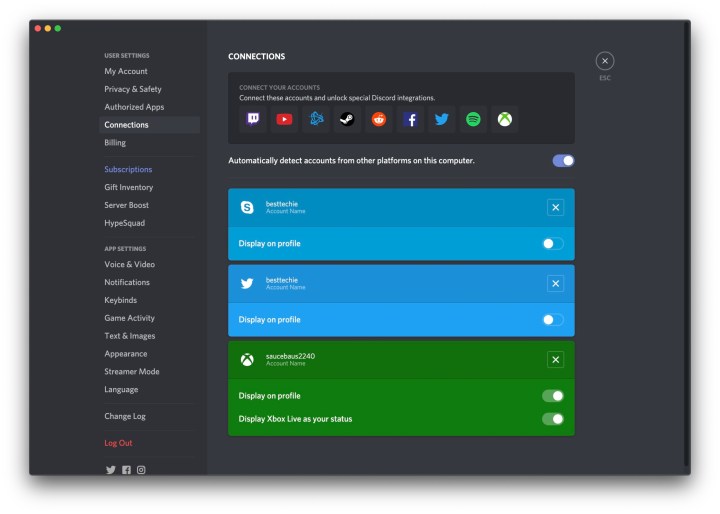
Mit Discord können Sie andere Social-Media-Konten mit der App verbinden (einschließlich, aber nicht beschränkt auf Steam, Twitch, Twitter, Spotify und Xbox), um es einfacher zu machen, Personen, die Sie kennen, aufzuspüren und Ihr Benutzerprofil zu konkretisieren. Da die App private Kommunikation mit öffentlichen Chatrooms kombiniert, geht das Verbinden von Konten über den üblichen Zweck hinaus, Personen zu finden, mit denen Sie bereits befreundet sind, um sich auf Discord zu verbinden. Es erleichtert den Menschen auch, zu erkennen, wer Sie in der realen Welt sind, falls Sie dies wünschen.
Das Verbinden von Konten ist einfach und funktioniert auf die gleiche Weise wie bei anderen Chat- oder Social-Media-Apps – meist indem Sie lediglich die Verbindung ermöglichen, indem Sie zur Eingabe Ihres Passworts für andere Konten aufgefordert werden. Die zusätzliche Funktionalität, Menschen, die man auf Discord trifft, auf anderen Medienportalen finden zu können, hat die zusätzliche Funktion, Discord selbst zu einem sozialen Netzwerk zu machen. Wenn Sie damit auf öffentliche Server zugreifen und gleichgesinnte Spieler in verschiedenen Spielen finden, kann es eine praktische Möglichkeit sein, Leute kennenzulernen.
Wenn Ihnen der Datenschutz besonders am Herzen liegt, können Sie wählen, ob Ihre verbundenen Social-Media-Konten in Ihrem Discord-Profil angezeigt werden sollen oder nicht, indem Sie die Option in Ihren Einstellungen umschalten. Wenn Sie sich außerdem dazu entschließen, Ihr Xbox-Konto mit Discord zu verbinden, können Sie in einer statusähnlichen Meldung in der Benutzerliste jedes Servers und in Ihrem Profil anzeigen lassen, welches Spiel Sie gerade spielen.
Schreibe es per SMS
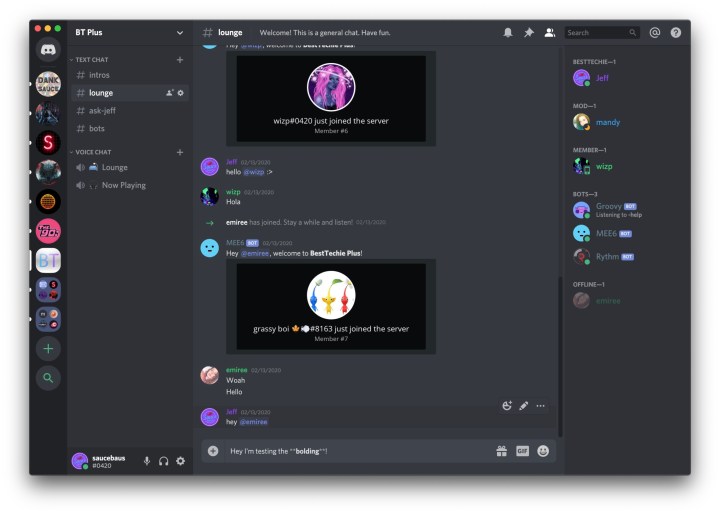
Wenn Sie beginnen, durch Server und Kanäle zu navigieren, können Sie mithilfe des Textfelds am unteren Rand des Discord-Bildschirms schnell und einfach Textnachrichten an beliebige Personen schreiben. Hier geht es jedoch um viel mehr als nur um das Versenden von Kurznachrichten. Sie können GIFs und Bilder in den Chat ziehen, indem Sie sie in das Textfeld ziehen oder verwenden Hochladen Schaltfläche auf der linken Seite des Textfensters. Wenn Sie eine bereits gesendete Nachricht bearbeiten oder löschen möchten, bewegen Sie einfach den Mauszeiger über die Nachricht und klicken Sie zum Bearbeiten auf das Bleistiftsymbol oder klicken Sie auf Drei Punkte drücken und auswählen Löschen.
Discord-Mods haben die Möglichkeit, Optionen für das Versenden von SMS in ihren Kanälen festzulegen. Ein Beispiel hierfür ist, welche Benutzerrollen in einem bestimmten Discord-Kanal Beiträge posten dürfen. Ein weiteres Beispiel ist der langsame Modus. Der langsame Modus Discord ist eine Einstellung, die verhindert, dass einzelne Benutzer einen Kanal spammen, indem sie eine bestimmte Zeitspanne zwischen Chat-Nachrichten warten lässt.
Text on Discord unterstützt auch Markdown und bietet Ihnen so schnelle und einfache Möglichkeiten, den Text in Ihren Discord-Chats zu ändern, ohne sich mit dem Programmieren vertraut machen zu müssen. Markdown ist besonders nützlich …

















